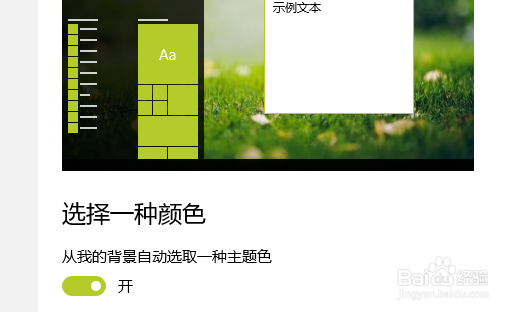win10的桌面背景怎么换 怎么用自己的图片
1、首先,我们一起在桌面上直接点击右键,选择个性化这个按钮的,选择以后,我们进入到设置的界面了。
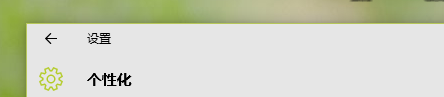
2、在这个下面第一个就是的背景的这个选项的,我们就可以直接点击选择这个背景了,我们进行更改。
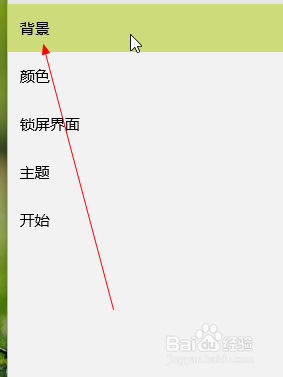
3、首选我们可以看到的就是我们可以选择自带的,或者选择纯色的,没有变化的这个界面的,直接选择确认就好了。
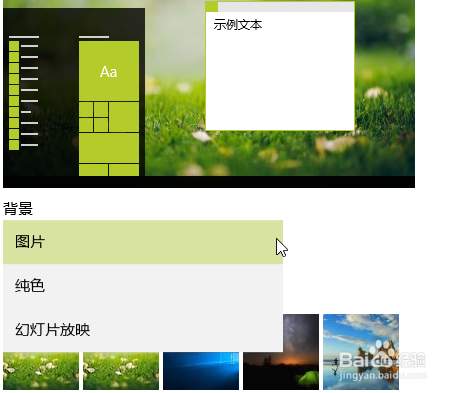
4、如果要用自己的图片的话,我们就可以选择下面的这个浏览的按钮了,我们点击一下,等待打开。

5、我们就可以在桌面上,硬盘里面找到我们喜欢的一张图片,我们点击保存,确定就可以设置成我们的桌面了。

6、设置了以后,有些图片的尺寸问题看起来会很不好看,有些太小或者有些太大了,导致不清晰等等,我们就可以选择下面的这个进行调整最适合的就可以了。
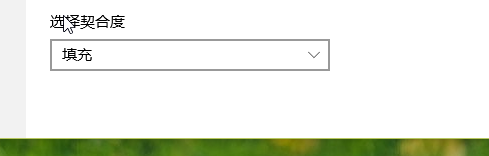
7、另外我们看到图片的这个设置下面,就是左侧按钮的,下面我们会看到有一个颜色的设置的,我们可以选择设置成我们喜欢的,上面都是给的事例,我们看一下就能看明白了。